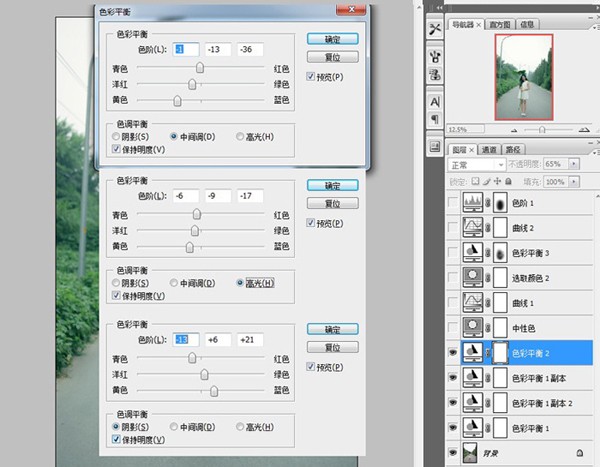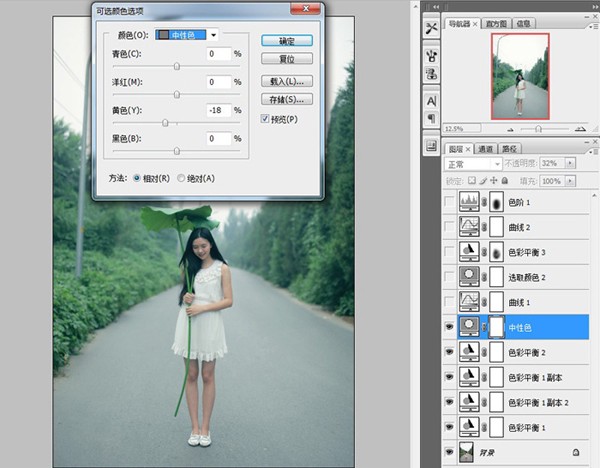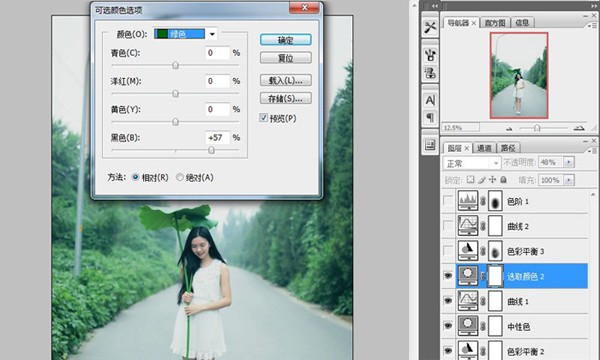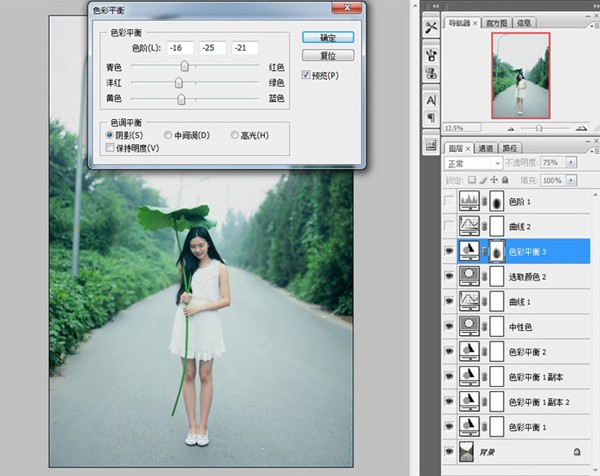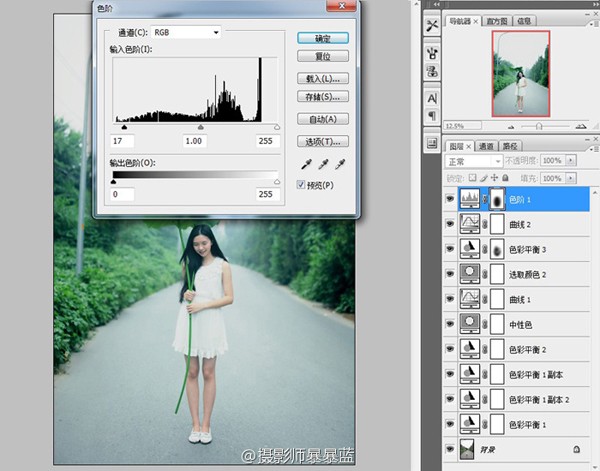来源:网络 作者:佚名
要想把女孩拍得清新自然,首先需要观察她平时的表情、动作以及语言,拍摄的时候把她的这些特点捕捉到画面中,这将会是一幅很好的照片。如果让模特呆板地站在相机面前,没有任何动作和表情,那显然是很无趣的。对于人像摄影,不仅要拍得漂亮、文艺、自然,更重要的是要把照片拍得生动,拍得有灵气,富于模特内在的气质。

1.光线:逆光拍摄是摄影用光中的一种手段,广义上的逆光应包括全逆光和侧逆光两种。它的基本特征是:从光位看,全逆光是对着相机,从模特的背面照射过来的光,也称“背光”;侧逆光是从相机左、右135°的后侧面射向模特的光,模特的受光面占1/3,背光面占2/3。
2.补光:如果不需要人工补光,一般逆光拍摄法,照片使用点测光,所以拍出的人像面部仍有一些细节,更多的是强调自然光效果。
3.测光:大部份的相机会预设以全部的取景画面做为测光的依据,由于逆光环境,人像的后方光线已相对较强,在平均计算之后,相机便会认为人像的正面之阴暗情况是正常的,这也就是逆光环境,会拍出大黑脸的原因。
4.曝光:我们可以使用曝光补偿,来处理逆光的拍摄,也就是增加曝光量来让脸部更亮一些,但是这种方法,会提升整张相片的亮度,所以不但脸部变得亮一些,背景也会跟着变亮,切忌导致背景的细节全部丧失。